选对录屏工具很重要
电脑录屏软件哪个好?高清、原画、标清任选的最好

分享:五三
01
前言
前言
之前给大家分享过文档处理的一些技巧,不知道大家有没有 用起来,也不知道能不能帮到大家。今天呢,我是要给大家 分享办公工具的。我最近接触地比较多的是录屏工具,天天 都需要帮上司录制PPT方案,开会用的,推广用的,给客户 讲解用的等等。 因为是我自己亲身使用过的录屏工具,所以分享起来会比较 得心应手,而且都是真实的测评结果。希望这篇内容可以帮 到职场上也需要录制屏幕的小伙伴们,或者需要录制网课的 教育工作者们也可以用得上哦。好啦,话不多说,下面马上 进入到迅捷录屏大师的操作介绍。
结语
以上就
02
电脑录屏步骤
步骤: 1/3
光看我说的话,可能大家的体验不会很深。如果有需要的用到录屏工具的话,大家可以先获取一个到 电脑上,然后跟着我的步骤一起进行。 打开工具,了解相关设置。在电视上打开录屏工具,点击界面上方的设置按钮。来到设置窗口,我们 可以先对这些选项有一个初步的了解,这样对后续的使用也比较方便。
步骤: 2/3
了解结束,选项设置。了解完工具的设置选项后,回到主界面,我们可以看到有五个设置。而最后一 个是摄像头设置,我们办公电脑上是没有摄像头设备的,所以这个我就还没有用过。我来给大家说说 前面四个。 关于这个模式设置,一般录制PPT或者视频的话,选择全屏是比较方便的,因为录制这两种类型的内 容,我们都可以全屏播放,所以选择全屏录制就可以啦。而音频设置的话,可以如果只是录制电脑发 出的声音,选项仅系统声音即可。
步骤: 3/3
关于这个画质设置和格式选择,是有原画、标清和高清模式的,我就建议使用高清录制和MP4格式了。 高清是为了视频的清晰度更高,mp4格式是因为比较通用。 设置好上面的选项之后,再选择好保存的目录位置就可以点击开始录制啦。 大家结束录制之后,有可能会使用到视频分割功能。我们视频的前后应该会有一些多余,不必要出现 的操作画面。这时,我们就可以用视频分割功能来对这些片段进行截取。 处理好之后,点击导出视频就大功告成啦!
电脑如何录屏Win10录屏工具推荐

电脑如何录屏Win10录屏工具推荐
在整理需要演讲的内容时,有时候需要将整个屏幕或者是操作流程录制下来做为视频展示给对方看,很多人都在找好用的录屏软件,但是大家对于好用的标准并不一样。
如果想要那些录制操作简单、能够快速上手、录制功能多样化、符合国人习惯的这样一款软件,小编这里推荐的也许正是你目前所需要的录屏软件。
感兴趣的小伙伴可以往下看看哦!
推荐使用:金舟录屏大师
操作方法:
第一步、首先,在右侧设置中选择录制模式,选择其中一个即可;
第二步、以录制全屏为例,确认好要录制的屏幕,同时也可以点击添加图片或者摄像头,点击“确定”就可以了;
第三步、录屏的时候,可以自定义选择录制声源,在这里提前选择;
第四步、最后,点击“开始”录制;
第五步、此时,屏幕上会有一个倒计时,倒计时结束后正式录制内容;
录制的时候,会有一个悬浮窗,在这里可以控制录制进度,如果觉得悬浮窗影响录制效果,可以在软件设置中取消掉,利用快捷键控制录制进度;
第六步、录制完成后,点击前往导出文件夹浏览录制好的视频文件吧!。
推荐一个好用的电脑录屏软件
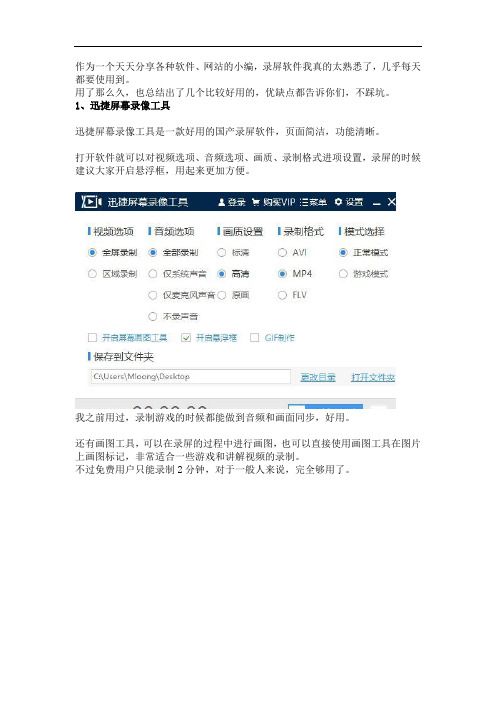
作为一个天天分享各种软件、网站的小编,录屏软件我真的太熟悉了,几乎每天都要使用到。
用了那么久,也总结出了几个比较好用的,优缺点都告诉你们,不踩坑。
1、迅捷屏幕录像工具迅捷屏幕录像工具是一款好用的国产录屏软件,页面简洁,功能清晰。
打开软件就可以对视频选项、音频选项、画质、录制格式进项设置,录屏的时候建议大家开启悬浮框,用起来更加方便。
我之前用过,录制游戏的时候都能做到音频和画面同步,好用。
还有画图工具,可以在录屏的过程中进行画图,也可以直接使用画图工具在图片上画图标记,非常适合一些游戏和讲解视频的录制。
不过免费用户只能录制2分钟,对于一般人来说,完全够用了。
2、CapturaCaptura是一款免费开源的屏幕录制工具,可以进行屏幕全屏录制、区域录制等等,还可以选择显示鼠标、鼠标点击、键盘按键等等。
录屏之前可以选择视频格式或者直接录制成GIF。
它是国外的一个录屏软件,下载之后可以切换到中文,还有一个操作非常重要,需要先下载解码包,不然就不能使用噢~除了录屏,还有截图、图片编辑编辑等功能,不过软件操作稍微有点复杂,新手不太容易操作。
3、BandicamBandicam是一款由韩国开发的高清游戏及视频录制的工具,可录制分辨率高达3840×2160高画质视频,并且还在还可以在录屏的时候添加自己的LOGO到视频。
录屏的格式支持MP4和AVI,不过免费用户只能录制10分钟以内的视频。
除了录屏,还有截图功能可以用。
4、GifCamGifCam是一款好用的GIF录制工具,用在屏幕录制也可以,只不过是直接生成GIF格式。
可以在录制前或者录制中调节录制区域的大小,在屏幕录制中调节的时候会自动停止录制,调整好之后就会自动恢复,还是挺好用的。
录制之后,可以对GIF进行编辑,比如删除帧数、调整大小等等。
不过,整个过程全是英文的,英文不好可以搜一下中文的。
5、Win10自带录屏win10自带的录屏功能,怕是好多人还不知道吧,你可以打开设置,点击游戏,然后打开使用游戏栏录制游戏剪辑、屏幕截图和广播功能就好了。
如何使用电脑录制和编辑屏幕视频

如何使用电脑录制和编辑屏幕视频在当今数字化时代,电脑已经成为我们生活和工作中不可或缺的工具。
除了用于日常办公、学习和娱乐,电脑还可以用来录制和编辑屏幕视频。
无论是制作教学视频、演示演讲,还是记录游戏过程,掌握电脑录制和编辑屏幕视频的技巧都是非常有用的。
本文将介绍一些简单易行的方法和工具,帮助您快速上手。
一、选择合适的录屏软件在开始录制屏幕视频之前,我们需要选择一款合适的录屏软件。
市面上有很多录屏软件可供选择,如OBS Studio、Camtasia、Bandicam等。
这些软件都有各自的特点和优势,您可以根据自己的需求和预算选择适合自己的软件。
二、设置录屏参数在开始录制之前,我们需要设置一些录屏参数,以确保录制出的视频符合我们的要求。
首先,选择要录制的屏幕区域。
如果您只想录制特定的应用程序窗口,可以选择“窗口录制”;如果您想录制整个屏幕,可以选择“全屏录制”。
其次,选择录制的音频源。
如果您需要录制系统声音和麦克风声音,可以选择“系统声音+麦克风”;如果只需要录制系统声音,可以选择“系统声音”。
最后,选择录制的帧率和分辨率。
一般来说,帧率越高,视频越流畅,但同时也会占用更多的存储空间。
三、开始录制设置好录屏参数后,我们就可以开始录制了。
在录制过程中,尽量保持屏幕整洁,关闭一些不必要的应用程序和通知,以免影响录制效果。
同时,可以使用快捷键来控制录制的开始和结束,以提高效率。
录制完成后,保存录制的视频文件到指定的位置。
四、编辑录制视频录制完成后,我们可以使用视频编辑软件对录制的视频进行编辑。
视频编辑软件有很多选择,如Adobe Premiere Pro、Final Cut Pro、iMovie等。
这些软件功能强大,可以对视频进行剪辑、添加特效、调整音频等操作。
如果您只是进行简单的剪辑和调整,也可以选择一些免费的视频编辑软件,如Windows Movie Maker、iMovie等。
在编辑视频时,我们可以根据需要进行剪辑,删除不必要的片段,保留有用的内容。
屏幕录像的工具哪家好?如何录制高清电影视频

屏幕录像的工具哪家好?如何录制高清电影视频
屏幕录像的工具哪家好?在生活中,有的伙伴们会想对电脑屏幕上播放的视频进行录屏,比如一些需要VIP会员才能观看的的电影电视剧等,这样录制下来的高清视频可以放在其他网站上获取点击率,然后提高播放量进行流量变现。
那么,如果你也想这样操作,小编可以把一个用了挺久时间的软件介绍给大家——迅捷屏幕录像工具。
教程道具
一台电脑
需要录制的电影视频
一个迅捷屏幕录像工具PC版软件
第一步:下载并安装软件后,双击运行,我们的电脑桌面上将显示以下小窗口。
上面显示的选项包括视频选项:全屏录制、区域录制;录制格式:AVI、MP4、FLV;音频选项:所有录制、仅系统声音、仅麦克风声音、不录制;画质设置:标清、高清、原画;模式选择:正常模式、游戏模式,上面的参数设置可以说是很细致了,我们可以依据个人情况进行优先选择。
第二步:设置好录制参数后,直接点击软件窗口右下角的蓝色按钮“开始录制”。
随后,界面会弹出另外一个新窗口,我们直接点击“确定”即可(不是会员的话,录制时间会偏短)。
如果需要进行超长时间的录制,那就要开通会员了。
第三步:录制过程中,如果我们要停止录制,就单击“暂停录制”。
高清电影视频文件录制好后,我们可以单击软件界面右下角的蓝色和白色的正方形框按钮,它是结束录制的标志。
以上就是在迅捷屏幕录像工具软件上实现电脑屏幕录像的具体操作啦!如果大家需要对一些超前点播的视频或者只有会员才能观看的视频进行屏幕录像的话,就在百度上搜索“迅捷屏幕录像工具”,然后下载安装软件到电脑上使用吧。
电脑录屏免费软件推荐,告诉你最好用的录屏工具

很多用户在玩游戏时、追剧时、在线学习时、观看直播时等,时常相把一些精彩的场景记录下来,这个时候您就需要一款免费的电脑录屏软件了。
目前网络上打着免费录屏的软件有很多,但是使用过这类软件的都知道,在录制的过程中经常崩溃,可以说是很不稳定的!所以这里小编建议大家使用嗨格式录屏大师这款软件,感兴趣的小伙伴一起来看下吧。
嗨格式录屏大师是一款专业的电脑录屏软件,软件支持全屏录制、游戏模式、区域录制等视频录制模式。
可以录制游戏、教学、聊天、热播电视剧、加密等各类视频。
除此之外,嗨格式具有简单易用、灵活快捷、高清录制、一键导出等特色,非常适合电脑小白。
软件特色:1、简单易用嗨格式录屏大师的界面十分简洁,没有过多专业的繁杂臃肿的功能,很多用户基本不用学习就可以直接上手开始录制。
2、模式多样嗨格式录制大师支持5种录制模式:【游戏模式】、【全屏录制】、【区域录制】、【摄像头录制】与【只录声音】,可以高效的满足各种用户的录制需求。
3、视频清晰嗨格式录屏大师可以对录制的视频格式、清晰度和帧率进行设置,原画最高是支持4K,可以满足用户录制高清视频的要求。
4、安全绿色嗨格式录屏大师是一款小巧,并且安全的绿色软件。
安装包仅有不到10MB的大小,并且软件没有任何其他与录制无关的插件,全程使用中也不会有任何的广告。
5、录制稳定综合界面简洁,去除过多繁杂臃肿的功能,以及软件小巧绿色等特性,嗨格式录屏大师录制视频是是否文件的的。
软件使用方法:步骤一:软件安装,选择录屏模式百度嗨格式录屏大师官网,下载软件安装。
进入软件,选择录屏模式。
一般情况下,电脑录屏我们选择全屏录制或者区域录制。
如果您是录制游戏还可以选择游戏模式;步骤二:视频参数设置进行设置参数设置,可以对录制视频的格式、清晰度、帧率、摄像头开关、声音来源、定时录制、鼠标指针等等进行设置;步骤三:视频文件保存路径设置对视频文件的保存路径进行设置,默认路径为软件安装路径。
需要注意,要保证路径空间大小充足,避免录屏出错;步骤四:开始录屏全部设置完成之后,需要对上述设置进行检查。
录屏取证注意事项-概述说明以及解释
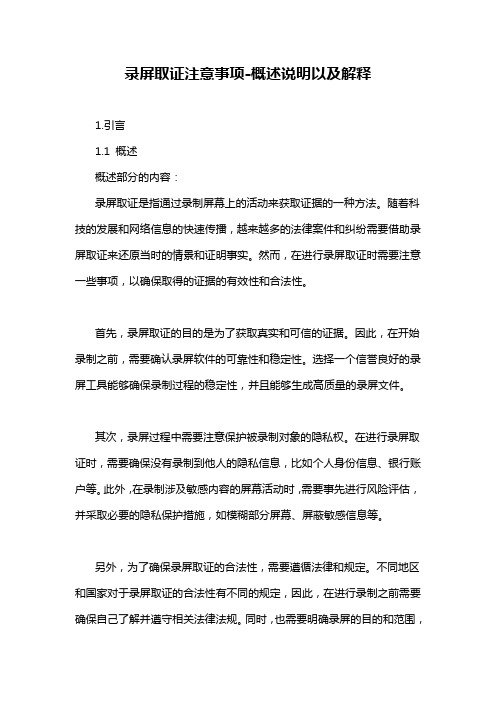
录屏取证注意事项-概述说明以及解释1.引言1.1 概述概述部分的内容:录屏取证是指通过录制屏幕上的活动来获取证据的一种方法。
随着科技的发展和网络信息的快速传播,越来越多的法律案件和纠纷需要借助录屏取证来还原当时的情景和证明事实。
然而,在进行录屏取证时需要注意一些事项,以确保取得的证据的有效性和合法性。
首先,录屏取证的目的是为了获取真实和可信的证据。
因此,在开始录制之前,需要确认录屏软件的可靠性和稳定性。
选择一个信誉良好的录屏工具能够确保录制过程的稳定性,并且能够生成高质量的录屏文件。
其次,录屏过程中需要注意保护被录制对象的隐私权。
在进行录屏取证时,需要确保没有录制到他人的隐私信息,比如个人身份信息、银行账户等。
此外,在录制涉及敏感内容的屏幕活动时,需要事先进行风险评估,并采取必要的隐私保护措施,如模糊部分屏幕、屏蔽敏感信息等。
另外,为了确保录屏取证的合法性,需要遵循法律和规定。
不同地区和国家对于录屏取证的合法性有不同的规定,因此,在进行录制之前需要确保自己了解并遵守相关法律法规。
同时,也需要明确录屏的目的和范围,确保取证行为的合法性和合规性。
最后,为了确保取得的录屏证据的完整性和可靠性,在录屏过程中需要防止篡改和丢失。
可以通过使用数字签名和时间戳等技术手段来保证录屏文件的真实性和完整性。
此外,还需保护好录屏文件的存储和传输安全,防止被未经授权的人篡改或泄露。
总之,录屏取证作为一种重要的司法工具,在现代社会中发挥着重要的作用。
但在进行录屏取证时,需要注意保护隐私权、遵守法律规定,并确保证据的真实性和可信性。
只有这样,才能有效地使用录屏取证来还原事实、解决争议。
1.2文章结构1.2 文章结构在本文中,我们将介绍与录屏取证相关的注意事项。
文章结构如下:第一部分:引言引言部分将概述本文的内容,介绍录屏取证的背景,并说明文章的目的。
- 概述:介绍录屏取证的定义、背景和重要性。
- 文章结构:说明文章的目录和结构。
学会使用电脑屏幕录制软件记录操作过程与制作教程的方法

学会使用电脑屏幕录制软件记录操作过程与制作教程的方法在当前信息技术高度发达的时代,越来越多的人开始使用电脑进行各种操作,其中不乏需要记录操作过程和制作教程的需求。
而使用电脑屏幕录制软件可以方便地实现这一目标。
本文将介绍如何学会使用电脑屏幕录制软件记录操作过程与制作教程的方法。
一、选择合适的屏幕录制软件在市面上有很多种屏幕录制软件可供选择,例如Camtasia、Bandicam、OBS等。
不同的软件有着各自的特点和功能,根据自己的实际需求选择适合自己的软件非常重要。
一些专业的软件功能较为全面,可以提供高质量的屏幕录制和编辑工具,但价格较高。
而一些免费的软件则功能相对简单,适合初学者使用。
因此,在选择屏幕录制软件之前,需要对自己的需求进行评估,并进行合理的选择。
二、安装和配置屏幕录制软件选择好合适的屏幕录制软件后,接下来需要进行软件的安装和配置。
通常,安装过程相对简单,只需按照软件提供的安装向导逐步操作即可。
在安装完成后,需要对软件进行一些基本配置,例如设置录制的分辨率、帧率、录制声音等。
这些配置根据个人的需求和录制内容进行设置即可。
三、录制操作过程安装和配置完成后,就可以开始录制操作过程了。
首先,打开屏幕录制软件,选择要录制的区域,可以是整个屏幕或者自定义的部分区域。
然后,点击录制按钮开始录制。
在录制过程中,可以进行一些鼠标点击、键盘输入等操作,软件会实时记录下来。
录制完成后,点击停止按钮结束录制。
四、编辑和保存录制视频录制完成后,可能需要进行一些编辑工作,以便更好地呈现操作过程和制作教程。
屏幕录制软件通常提供简单的编辑功能,例如裁剪、加入字幕、添加音频等。
根据需求进行编辑,并预览修改后的效果。
编辑完成后,可以选择保存视频的格式和质量,通常支持常见的视频格式,如MP4、AVI、MOV等。
选择合适的保存设置后,点击保存按钮即可保存录制的视频。
五、制作教程录制完成并保存好视频后,就可以进行教程的制作了。
- 1、下载文档前请自行甄别文档内容的完整性,平台不提供额外的编辑、内容补充、找答案等附加服务。
- 2、"仅部分预览"的文档,不可在线预览部分如存在完整性等问题,可反馈申请退款(可完整预览的文档不适用该条件!)。
- 3、如文档侵犯您的权益,请联系客服反馈,我们会尽快为您处理(人工客服工作时间:9:00-18:30)。
在我们的生活中很多的地方都可以用到录屏软件,如学习方面的视频教程、娱乐方面的游戏录制等。
所以选择出一款好用的录屏工具是比较重要的,这样就是可以保证我们录制视频的清晰度,声音和画面的质量。
今天小编为大家分享两种录屏工具,大家有需要的话,可以选择一款试试。
方法一:PPT录屏
Office软件是我们在工作中经常用到的一些办公工具,很多小伙伴觉得PPT文件只是一种适合做汇报的演示稿,但是它的录屏功能还是比较可以的,所以我们在录制屏幕的时候,也是可以用这个工具的,在打开PPT之后,大家进入“插入”选项卡,我们可以看到媒体中有屏幕录制功能,点击“屏幕录制”后,先对要录制的话选择区域,之后点击开始录制的按键就可以录制了,另外我们还可以使用快捷键【Windows+Shift+R】开始录制屏幕。
当我们想要停止录屏时,可以使用快捷键【Windows+Shift+R】停止录屏就可以了。
方法二:屏幕录制工具
如果我们对录制软件有更高的要求的话,可以使用【迅捷屏幕录制工具】,首先,需要我们在电脑中安装这个软件,然后将其打开,进入到屏幕录制工具的
功能页面后,我们先对页面中的一些设置做调整,如视频选项,音频选项,画质设置,录制格式,模式选择这些,具体的选择根据我们的录制要求而定。
在开始录制之前,我们还对一些内容进行更改,如果我们需要悬浮框的话,就将其勾选。
录制的过程中需要对视频进行标注的话,还可以在录制之前将“开启屏幕画图工具”给勾选上就可以了。
如果大家想要明确录制视频文件的保存位置,可以在更改目录,然后调整到一个合适的位置。
这样我们就可以点击“开始录制”按键进行屏幕的录制了。
不知道大家在录制视频的时候都是使用什么工具呢?小伙伴们还不知道什么工具适合自己的话,可以试试上面的两种方法哦!。
